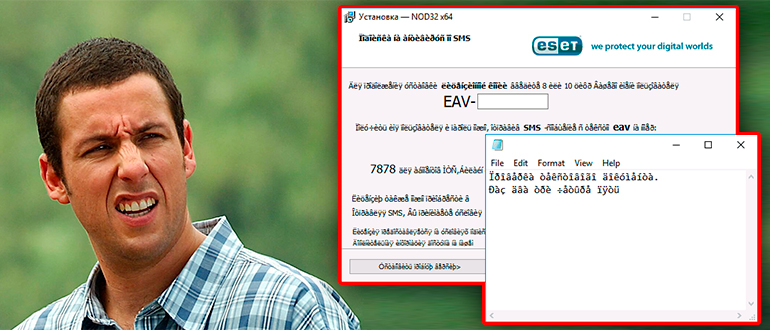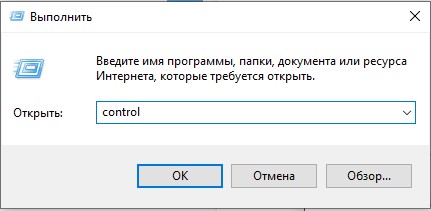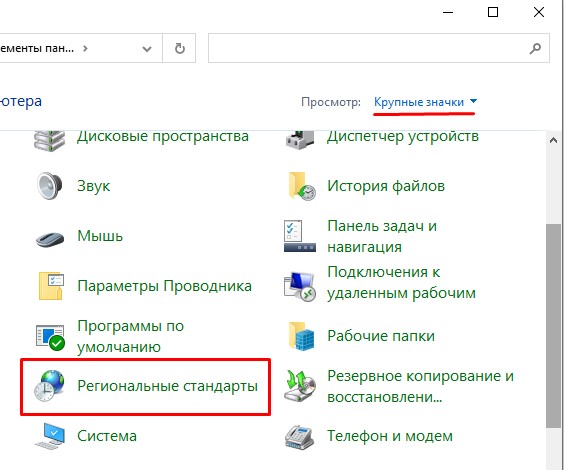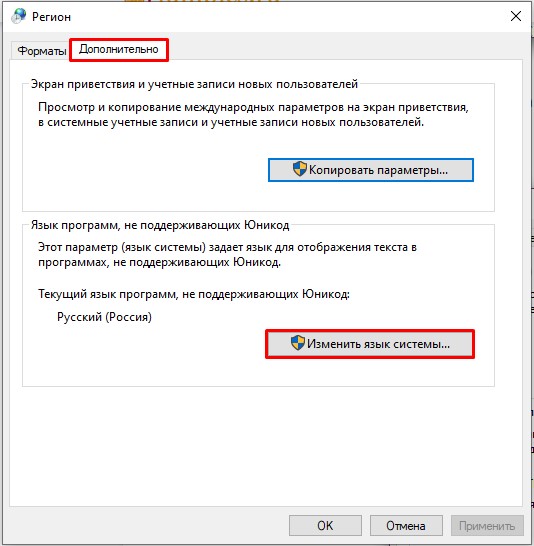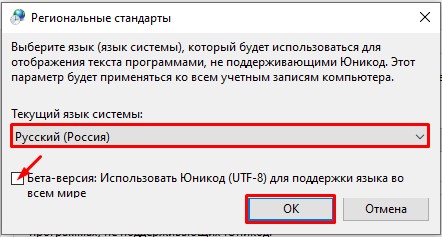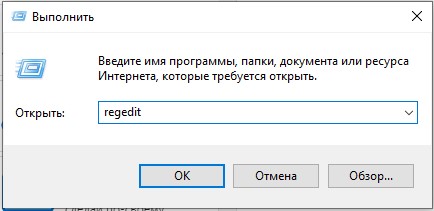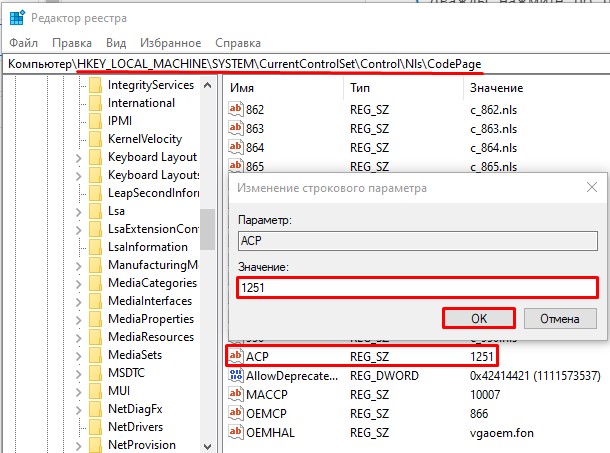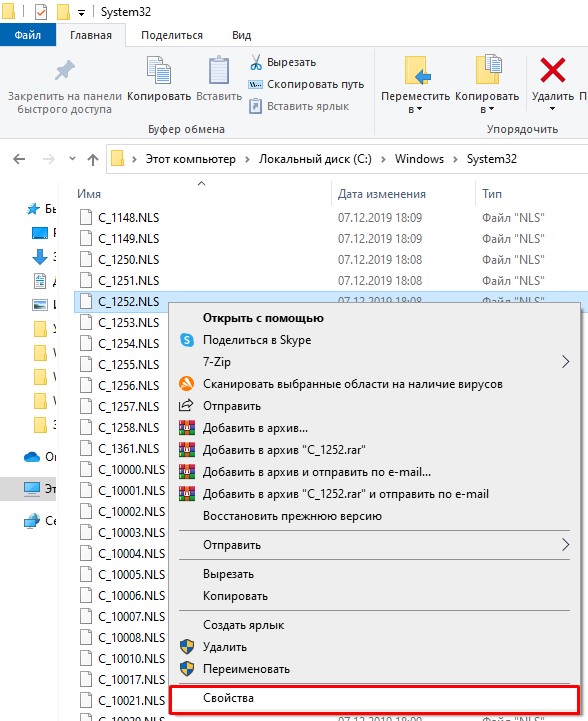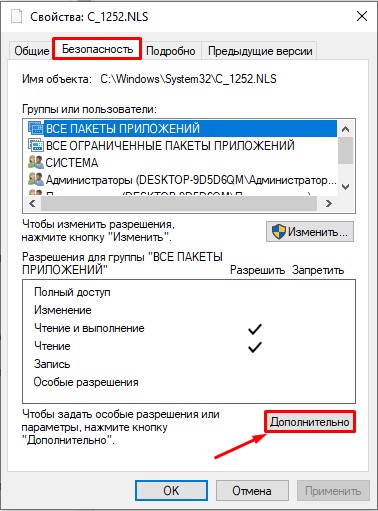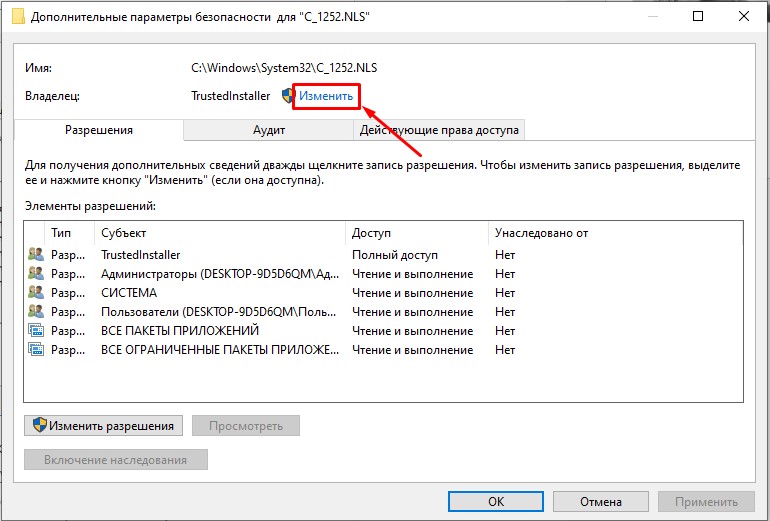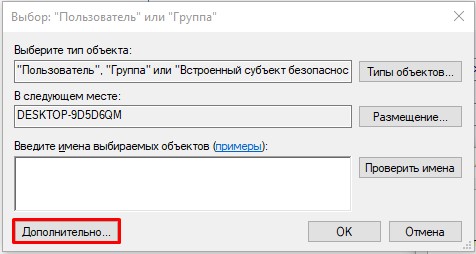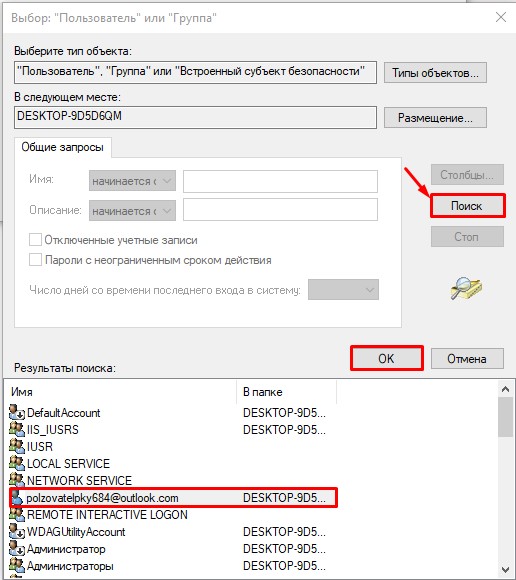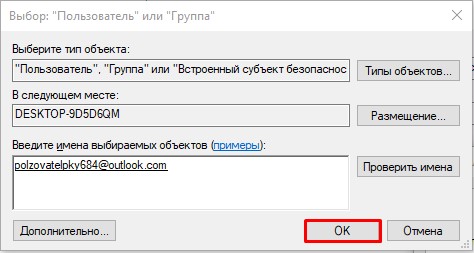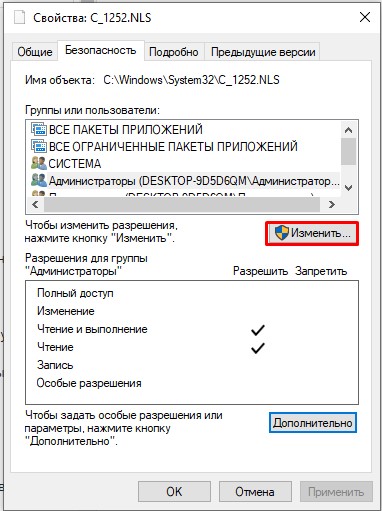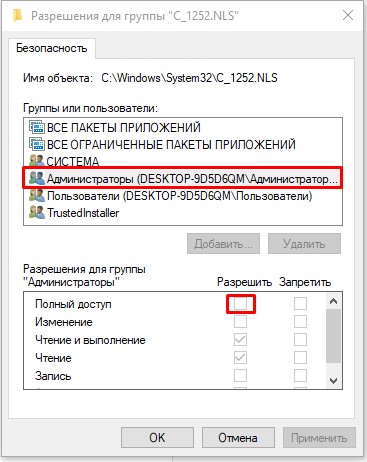- Remove From My Forums
-
Вопрос
-
После установки FTP от MS на Server 2008 R2 напоролся на старинные грабли: проблемы с маленькой русской буквой «я» в именах папок и файлов на FTP. Я уж и забыл,
что когда-то такая гадость имела место. При использовании Serv-U с 6, кажется, версии всё было нормально. А тут поставил современный сервер от MS и никак не ожидал такого подвоха…
Суть в том, что FTP-клиент не открывает файлы и папки, расположенные на сервере и имеющие в своём имени маленькую русскую букву «я».
Может где-то в настройках надо что-то изменить? Всё уже перелопатил. В инете по этому вопросу, касаемо MS FTP, практически ничего не нашёл — лишь советы использовать
другой сервер или подключаться к серверу с помощью клиентов, способных обойти данную проблему. Но это не выход, ведь обычные юзеры чаще всего берут обычный проводник винды, либо браузеры, либо Total Commander, которые напарываются на эти грабли. Ещё советуют
избегать маленькой «я», либо менять её на большую — это тоже лишняя ненужная головная боль для юзеров и админа.Так всё-таки есть полноценное решение?
-
Перемещено
20 января 2012 г. 12:54
в соответствующий раздел (От:Windows Server 2008)
-
Перемещено
Ответы
-
-
Помечено в качестве ответа
Vinokurov Yuriy
27 февраля 2012 г. 8:34
-
Помечено в качестве ответа
-
Действительно IE9 не умеет обходить эту ситуацию. Небольшой workaround для данной ситуации такой: просить пользователя самостоятельно удваивать в адресной строке букву «я», либо «%FF», если это IE. Неудобно конечно, но когда под рукой нет нормального
клиента, такой способ вполне себе работает.В Windows Explorer от Windows 7 эта проблема устранена, т.к. он переводит контекст взаимодействия с FTP-сервером в кодировку UTF8. Используется для этого специально предусмотренная команда FTP «opts utf8+on», вот строчка из лога:
2012-08-22 08:57:30 192.168.123.123 ANDREYRAuser 192.168.123.2 21 opts utf8+on 200 0 0 ce0fff2c-68f7-46c4-9afa-b63a69be08f6 —
Фар 2.0.1807 такого делать к сожалению не умеет (он умеет только читать UTF8-кодировку когда сервер ее выдает по-умолчанию). Зато умеет делать «Dup FF».
В остальных случаях я рекомендую использовать максимально продвинутые FTP-клиенты в режиме UTF8. К таковым относится и Проводник Windows 7.
PS. В других FTP-серверах, например в Serv-U от Rhinosoft эта проблема исправляется на уровене сервера по-умолчанию, хоть и в отступление от RFC. MS вполне мог бы сделать это на уровне «слабодокументированного» ключа расширенных настроек FTP Сервера, либо
сделав возможность указать кодировку UTF8 в качестве кодировки по-умолчанию (эта кодировка удобна тем, что влияет только на «не латинские» символы, т.е. в любом случае не помешает нормальному взаимодействию с сервером).-
Изменено
Andrey Radomanov
22 августа 2012 г. 9:11 -
Помечено в качестве ответа
VVsim
22 августа 2012 г. 12:49
-
Изменено
Одна из возможных проблем, с которыми можно столкнуться после установки Windows 10 — кракозябры вместо русских букв в интерфейсе программ, а также в документах. Чаще неправильное отображение кириллицы встречается в изначально англоязычных и не совсем лицензионных версиях системы, но бывают и исключения.
В этой инструкции — о том, как исправить «кракозябры» (или иероглифы), а точнее — отображение кириллицы в Windows 10 несколькими способами. Возможно, также будет полезным: Как установить и включить русский язык интерфейса в Windows 10 (для систем на английском и других языках).
Исправление отображения кириллицы с помощью настроек языка и региональных стандартов Windows 10
Самый простой и чаще всего работающий способ убрать кракозябры и вернуть русские буквы в Windows 10 — исправить некоторые неправильные настройки в параметрах системы.
Для этого потребуется выполнить следующие шаги (примечание: привожу также названия нужных пунктов на английском, так как иногда необходимость исправить кириллицу возникает в англоязычных версиях системы без нужды менять язык интерфейса).
- Откройте панель управления (для этого можно начать набирать «Панель управления» или «Control Panel» в поиске на панели задач.
- Убедитесь, что в поле «Просмотр» (View by) установлено «Значки» (Icons) и выберите пункт «Региональные стандарты» (Region).
- На вкладке «Дополнительно» (Administrative) в разделе «Язык программ, не поддерживающих Юникод» (Language for non-Unicode programs) нажмите по кнопке «Изменить язык системы» (Change system locale).
- Выберите русский язык, нажмите «Ок» и подтвердите перезагрузку компьютера.
После перезагрузки проверьте, была ли решена проблема с отображением русских букв в интерфейсе программ и (или) документах — обычно, кракозябры бывают исправлены после этих простых действий.
Как исправить иероглифы Windows 10 путем изменения кодовых страниц
Кодовые страницы представляют собой таблицы, в которых определенным байтам сопоставляются определенные символы, а отображение кириллицы в виде иероглифов в Windows 10 связано обычно с тем, что по умолчанию задана не та кодовая страница и это можно исправить несколькими способами, которые могут быть полезны, когда требуется не изменять язык системы в параметрах.
С помощью редактора реестра
Первый способ — использовать редактор реестра. На мой взгляд, это самый щадящий для системы метод, тем не менее, рекомендую создать точку восстановления прежде чем начинать. Совет про точки восстановления относится и ко всем последующим способам в этом руководстве.
- Нажмите клавиши Win+R на клавиатуре, введите regedit и нажмите Enter, откроется редактор реестра.
- Перейдите к разделу реестра
HKEY_LOCAL_MACHINESYSTEMCurrentControlSetControlNlsCodePage
и в правой части пролистайте значения этого раздела до конца.
- Дважды нажмите по параметру ACP, установите значение 1251 (кодовая страница для кириллицы), нажмите Ок и закройте редактор реестра.
- Перезагрузите компьютер (именно перезагрузка, а не завершение работы и включение, в Windows 10 это может иметь значение).
Обычно, это исправляет проблему с отображением русских букв. Вариация способа с помощью редактора реестра (но менее предпочтительная) — посмотреть на текущее значение параметра ACP (обычно — 1252 для изначально англоязычных систем), затем в том же разделе реестра найти параметр с именем 1252 и изменить его значение с c_1252.nls на c_1251.nls.
Путем подмена файла кодовой страницы на c_1251.nls
Второй, не рекомендуемый мной способ, но иногда выбираемый теми, кто считает, что правка реестра — это слишком сложно или опасно: подмена файла кодовой страницы в C: Windows System32 (предполагается, что у вас установлена западно-европейская кодовая страница — 1252, обычно это так. Посмотреть текущую кодовую страницу можно в параметре ACP в реестре, как было описано в предыдущем способе).
- Зайдите в папку C: Windows System32 и найдите файл c_1252.NLS, нажмите по нему правой кнопкой мыши, выберите пункт «Свойства» и откройте вкладку «Безопасность». На ней нажмите кнопку «Дополнительно».
- В поле «Владелец» нажмите «Изменить».
- В поле «Введите имена выбираемых объектов» укажите ваше имя пользователя (с правами администратора). Если в Windows 10 используется учетная запись Майкрософт, вместо имени пользователя укажите адрес электронной почты. Нажмите «Ок» в окне, где указывали пользователя и в следующем (Дополнительные параметры безопасности) окне.
- Вы снова окажетесь на вкладке «Безопасность» в свойствах файла. Нажмите кнопку «Изменить».
- Выберите пункт «Администраторы» (Administrators) и включите полный доступ для них. Нажмите «Ок» и подтвердите изменение разрешений. Нажмите «Ок» в окне свойств файла.
- Переименуйте файл c_1252.NLS (например, измените расширение на .bak, чтобы не потерять этот файл).
- Удерживая клавишу Ctrl, перетащите находящийся там же в C:WindowsSystem32 файл c_1251.NLS (кодовая страница для кириллицы) в другое место этого же окна проводника, чтобы создать копию файла.
- Переименуйте копию файла c_1251.NLS в c_1252.NLS.
- Перезагрузите компьютер.
После перезагрузки Windows 10 кириллица должна будет отображаться не в виде иероглифов, а как обычные русские буквы.
- Печать
Страницы: [1] Вниз

Тема: странности с кодировкой, вместо буквы «я» пишется «йа» (Прочитано 794 раз)
0 Пользователей и 1 Гость просматривают эту тему.

HoudiniWater
Неожиданно появилась такая проблема на некоторых сайтах, когда я пишу или читаю, то буквы отображаются странным образом (как в теме). Как это побороть?
кажется дело в times new roman, он установлен в убунте?
« Последнее редактирование: 08 Декабря 2009, 09:37:56 от HoudiniWater »

Platon
В Огнелисе: Вид — > Кодировка.
Хотя с подменами «я» на «йа» это вероятно не кодировка страницы, а «албанскый йазыг» 
MS шрифтов в Убунте по умолчанию нет, но в репах есть пакет Microsoft Core Fonts (в 9.04 он называется иначе, но найдешь по Microsoft Fonts )
« Последнее редактирование: 08 Декабря 2009, 10:26:38 от Platon »
«Быть сильным – не значит превосходить в силе, а уметь слабого поднять до высот своих.» Рабиндранат Тагор
bulatus
а можно ссылку на этот сайт

HoudiniWater
- Печать
Страницы: [1] Вверх
Наши новости: |
 Информационная доска
Информационная доска
Данный раздел предназначен для обсуждения, а также решения технических проблем связанных с серверной частью. Обсуждения касательно игровых клиентов ведутся здесь.
1. Во время создания новой темы аккуратно оформляйте её, не допускайте грамматических ошибок.
2. Описывая проблему старайтесь, как можно больше рассказать о ней, а так же о действиях с сервером после которых она возникла, по возможности подкрепите информацию логами.
3. Если вопрос касается проблемы в работе сервера, то обязательно прикрепляйте список плагинов (введите в консоли
сервера
: meta list и amxx plugins), настройки server.cfg, логи. Так же указывайте операционную систему, версию HLDS (введите к консоли сервера: version) и где хостится сервер.
Длинную информацию скрывайте под спойлер.
|
2 страниц |
|
|
, Дайте пример рабочего motd.txt
|
|
csgamer |
Сообщение
|
|
|
Не отображается буква «я» в MOTD сообщении, которое выводится при подключении игрока. |
|
|
|
|
Leksandr |
Сообщение
|
|
Стаж: 10 лет Сообщений: 1000 |
Вместо «я» попробуй написать & #1103 ; Без пробелов. Отредактировал: Leksandr, — 9.11.2013, 13:26 |
|
|
|
|
Vitaliy |
Сообщение
|
|
Стаж: 11 лет Сообщений: 2431
|
Оффтоп: Как сделать прокрутку в мотд окне PHP / JS / Java / JavaFX |
|
|
|
|
Leksandr |
Сообщение
|
|
Стаж: 10 лет Сообщений: 1000 |
Цитата(Pro(X-Gamer)Pro @ 9.11.2013, 14:27) Оффтоп: Как сделать прокрутку в мотд окне У меня так: Прокрутка вроде работает. |
|
|
|
|
f1nik |
Сообщение
|
|
Стаж: 12 лет Сообщений: 1862 |
Pro(X-Gamer)Pro, |
|
|
|
|
csgamer |
Сообщение
|
|
Стаж: 9 лет 7 месяцев Сообщений: 398 |
Размер MOTD окна ограничен?? |
|
|
|
|
Leksandr |
Сообщение
|
|
Стаж: 10 лет Сообщений: 1000 |
Цитата(csgamer @ 9.11.2013, 18:28) Размер MOTD окна ограничен?? Ограничен. |
|
|
|
|
csgamer |
Сообщение
|
|
Стаж: 9 лет 7 месяцев Сообщений: 398 |
Вместо «я» попробуй написать & #1103 (без пробелов) Наверно такая фича работает в Unicode, а у меня кодировка windows 1251. |
|
|
|
|
csgamer |
Сообщение
|
|
Стаж: 9 лет 7 месяцев Сообщений: 398 |
других рекомендаций нет?? |
|
|
|
|
Legenda |
Сообщение
|
|
Стаж: 13 лет Сообщений: 3619
|
Цитата(csgamer @ 11.11.2013, 19:09) других рекомендаций нет?? есть |
|
|
|
|
Fintok |
Сообщение
|
|
Стаж: 13 лет Сообщений: 756 |
csgamer, Цитата я инфа 100% |
|
|
|
|
yukish |
Сообщение
|
|
Стаж: 9 лет 7 месяцев Сообщений: 596 |
это 100% работает в юникоде в кодировке вин 1251 такого символа «я» нет |
|
|
|
|
Legenda |
Сообщение
|
|
Стаж: 13 лет Сообщений: 3619
|
Цитата(yukish @ 13.11.2013, 1:10) это 100% работает в юникоде в кодировке вин 1251 такого символа «я» нет с хрена ли? не выдумывай бреда либо пруф Код <meta http-equiv=»Content-Type» content=»text/html; charset=utf-8″> |
|
|
|
|
csgamer |
Сообщение
|
|
Стаж: 9 лет 7 месяцев Сообщений: 398 |
charset=utf-8 |
|
|
|
|
csgamer |
Сообщение
|
|
Стаж: 9 лет 7 месяцев Сообщений: 398 |
Как сделать чтобы при charset=windows-1251 |
|
|
|
|
Legenda |
Сообщение
|
|
Стаж: 13 лет Сообщений: 3619
|
Цитата(csgamer @ 15.11.2013, 16:11) Как сделать чтобы при charset=windows-1251 использовать код этого символа |
|
|
|
|
csgamer |
Сообщение
|
|
Стаж: 9 лет 7 месяцев Сообщений: 398 |
В charset=windows-1251 код символа я = 0хFF или 255 |
|
|
|
|
Fintok |
Сообщение
|
|
Стаж: 13 лет Сообщений: 756 |
csgamer, |
|
|
|
|
Fred Perry |
Сообщение
|
|
Стаж: 13 лет Сообщений: 6594 |
Не могу понять, почему не поставить утф ? Гнилой фашистской нечисти |
|
|
|
|
yukish |
Сообщение
|
|
Стаж: 9 лет 7 месяцев Сообщений: 596 |
Цитата(Fred Perry @ 15.11.2013, 18:10) Не могу понять, почему не поставить утф ? Ты что не знаеш. Поставь старый КС с протоколом 47 — например патч v31 (3779) Отредактировал: yukish, — 15.11.2013, 21:47 |
|
|
|
0 пользователей и 1 гостей читают эту тему:
Всех приветствую на портале WiFiGiD.RU. Сегодня мы рассмотрим еще одну достаточно популярную проблему, когда в Windows вместо букв отображаются кракозябры, иероглифы, знаки вопроса и какие-то непонятные символы. Проблема встречается на всех версиях Windows 10, 11, 7 и 8, и решается она одинаково. Причем кракозябры могут быть как в отдельных программах (например, в блокноте или Word) или системных окнах (в проводнике, компьютере или панели управления). В статье я расскажу вам, как можно исправить кодировку и вернуть все на свои места.
Содержание
- Способ 1: Изменение системного языка
- Способ 2: Изменение кодовой таблицы
- Способ 3: Подмена файлов
- Способ 4: Дополнительные советы
- Задать вопрос автору статьи
Способ 1: Изменение системного языка
Всех приветствую на портале WiFiGiD.RU. Сегодня мы рассмотрим еще одну достаточно популярную проблему, когда в Windows вместо букв отображаются кракозябры, иероглифы, знаки вопроса и какие-то непонятные символы. Проблема встречается на всех версиях Windows 10, 11, 7 и 8, и решается она одинаково. Причем кракозябры могут быть как в отдельных программах (например, в блокноте или Word) или системных окнах (в проводнике, компьютере или панели управления). В статье я расскажу вам, как можно исправить кодировку и вернуть все на свои места.
Содержание
- Способ 1: Изменение системного языка
- Способ 2: Изменение кодовой таблицы
- Способ 3: Подмена файлов
- Способ 4: Дополнительные советы
- Задать вопрос автору статьи
Способ 1: Изменение системного языка
Итак, у нас вместо русских букв отображаются знаки вопроса или другие непонятные символы в Windows – давайте разбираться вместе. После установки английской или любой другой версии, есть вероятность, что язык, который установлен в системе, установился неправильно. Второй вариант – когда региональные стандарты языка были сбиты или установлены не так как нужно. Давайте это исправим.
- Зажимаем на клавиатуре две клавиши:
+ R
- Теперь используем команду:
control
- В панели управления найдите пункт «Региональные стандарты» – ориентируйтесь на значок. Если вы видите, что пунктов не так много как у меня, измените режим «Просмотра».
- На второй вкладке нажмите по кнопке «Изменить язык…».
- Сначала в первом пункте установите «Русский» язык. Ниже есть настройка использования Юникода (UTF-8). Если эта галочка стоит, значит попробуйте её убрать. Если эта конфигурация, наоборот, выключена – активируйте. Нажмите «ОК».
- Вас попросят перезагрузиться – сделайте это.
Способ 2: Изменение кодовой таблицы
Смотрите, каждому символу кириллицы соответствует свое отображение. Также у каждого такого символа есть специальный байтовый код. Чтобы все это работало нормально, для каждого символа и байта есть таблица соответствия. Если таблица выбрана неправильно, код байта будет показывать иероглифы – вопросительные знаки или еще какие кракозябры.
Мы просто подставим для нашей кириллицы правильную таблицу отображения символов, и после этого проблема должна решиться. Мы будем использовать редактор реестра. Сам способ не должен поломать систему, но перед этим я настоятельно рекомендую создать точку восстановления (на всякий случай!).
Читаем – как создать точку восстановления.
После этого переходим к описанным ниже шагам:
- Используем наши любимые волшебные кнопки:
+ R
- Вводим команду:
regedit
- Можете скопировать путь, который я укажу ниже, и вставить в адресную строку. Или просто пройтись по папкам и разделам вручную.
HKEY_LOCAL_MACHINESYSTEMCurrentControlSetControlNlsCodePage
- В правом блоке, где находится список файлов с конфигурациями, в самом низу найдите:
ACP
- Именно этот файл отвечает за настройку соответствия таблицы символов. Два раза кликните левой кнопкой мыши и установите значение:
1251
- Нажмите «ОК», закройте окно редактора реестра и перезагрузите компьютер.
Способ 3: Подмена файлов
Третий способ чуть сложнее, мы просто возьмем файл, который используется для английского языка и подменим его на русский. Я все же рекомендую использовать прошлый вариант с реестром (он все же проще). Но, на всякий пожарный, опишу и этот способ.
- Откройте проводник и пройдите по пути:
C:/Windows/System32
- Найдите файл:
C_1252.NLS
- Он используется для английского языка. Через правую кнопку заходим в «Свойства».
- Во вкладке «Безопасность» выбираем кнопку «Дополнительно». Нам нужно дать вам полные права. В противном случае вы ничего с этим файлом не сделаете.
- В строке «Владелец» жмем по ссылке «Изменить».
- «Дополнительно».
- Нажмите «Поиск». Ниже в списке кликните по той учетной записи, через которую вы сейчас сидите. Если у вас авторизация через учётку Microsoft, то указываем почту. Как только пользователь будет выбран, жмем «ОК».
- В этом и следующем окне жмем на кнопку «ОК», чтобы применить параметры.
- В окне «Свойства» нажмите «Изменить».
- Выберите «Администраторов» и установите «Полный доступ». Применяем настройки и закрываем оба окошка.
- Теперь установите другой формат для файла (через ПКМ и команду «Переименовать»):
c_1252.NLS
- Например:
c_1252.txt
- На клавиатуре, зажмите Ctrl и, не отпуская, перетащите в любое место в папке файл:
c_1251.NLS
- Мы создали копию файла. Теперь оригинал NLS переименуйте в:
c_1252.NLS
- Перезагрузите систему.
В случае чего у вас есть оригинал c_1251.NLS и сам файл c_1252, у которого мы изменили формат.
Способ 4: Дополнительные советы
Если вы видите иероглифы вместо русских букв в Windows 10, 11, 7 или 8, то есть вероятность, что произошла более серьезная поломка в системных файлах. Поэтому вот ряд советов:
- Если вы делали какие-то глобальные обновления в ОС, то попробуйте выполнить откат системы до самой ранней точки восстановления.
- Если вы устанавливали какую-то кривую и стороннюю сборку Windows, то советую выполнить установку оригинальной версии «Окон».
- Проверьте системные файлы на наличие ошибок.
- Можно попробовать выполнить чистку системы.
На этом все, дорогие друзья. Пишите свои вопросы в комментариях. Всем добра и берегите себя.


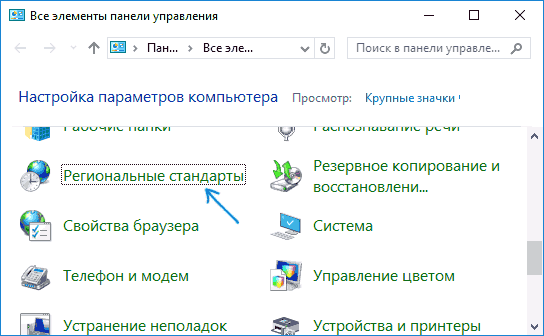
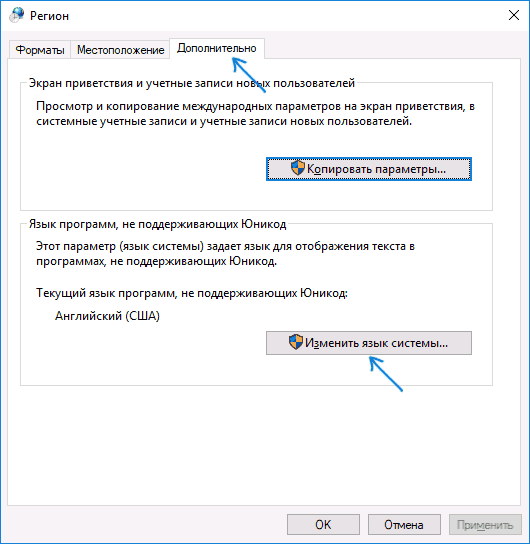
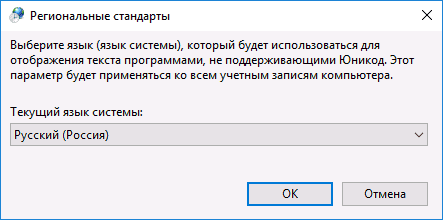

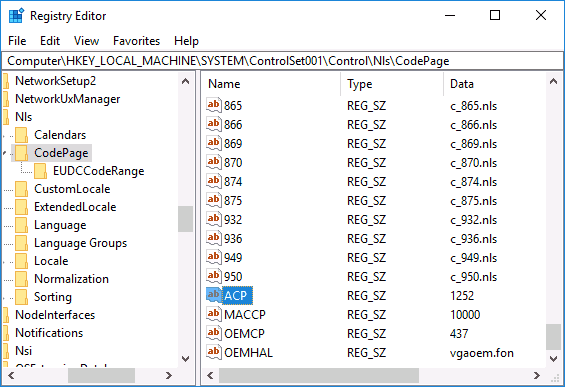
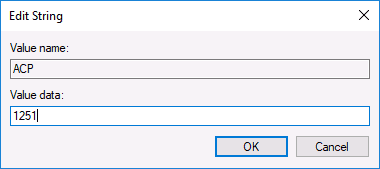

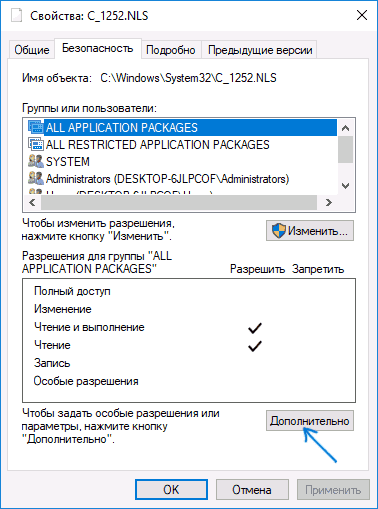
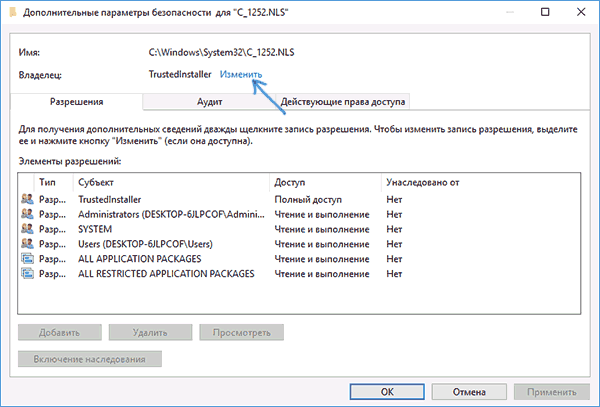
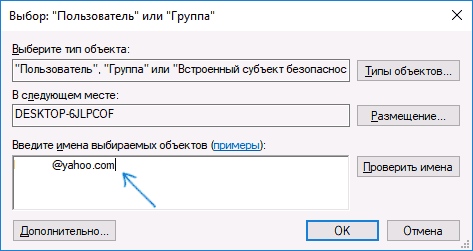
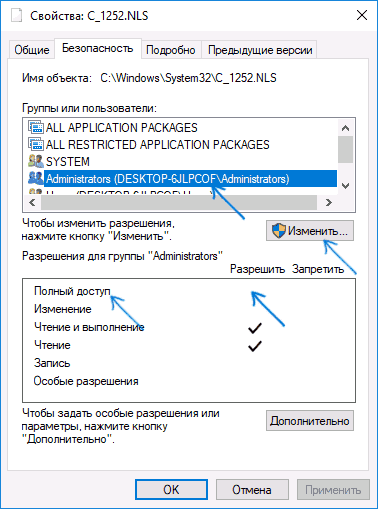
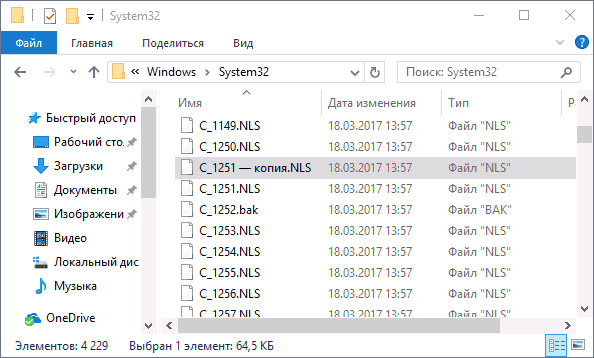















 Меценат
Меценат

 Поблагодарили
Поблагодарили